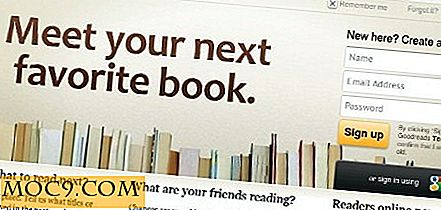En praktisk gennemgang af Google Voice
Som nogle af jer måske ved, sendes invitationer til Googles nye tjeneste med det formål at forenkle din telefonbrug, Google Voice. Jeg modtog min invitation omkring 2 uger siden og hoppede på chancen for at prøve det. Med så mange funktioner, der appellerede til mig, var jeg som et barn i en slikbutik, da jeg kunne spille med det for første gang. For mig var denne service en fantastisk løsning på mange af de klager, jeg har med at bruge telefonen. At være Blackberry-bruger, var jeg også meget glad for Blackberry-appen til rådighed lige fra get-go.
Nedenfor vil jeg forklare layoutet på webstedet, så få dybere ind i nogle af hovedfunktionerne. Der er flere andre funktioner til denne tjeneste, hvis du gerne vil tjekke dem ud for dig selv her.
Det grundlæggende
Den enkleste forklaring på, hvordan Google Voice fungerer, er dette. Giv dit nye Google Voice-telefonnummer til folk. (Desværre, du har brug for et nyt telefonnummer.) Når nogen kalder det nummer, vil det ringe til alle dine telefoner / telefonnumre. Hvis du ikke besvarer opkaldet, går det ind i en fælles telefonsvarer.
Opsætningen er virkelig let og tager kun et par minutter at fuldføre. Du bliver bedt om at indtaste en postnummer og derefter vælge et nyt telefonnummer, PIN-kode til din telefonsvarer. Det næste trin er at tilføje i dine andre telefonnumre, som du kan nå. Google viser en engangs numerisk kode på skærmen. Du modtager et automatisk bekræftelsesopkald, hvor du bliver bedt om at indtaste koden. Det er alt, der er for det.
Layoutet på hjemmesiden ligner en grundlæggende Gmail-konto.
Øverst til venstre på siden på hjemmesiden er der to faner. Man siger Call, den anden SMS (SMS). Hvis du klikker på fanen Opkald, vises et vindue med mulighed for at ringe til et nummer og få opkaldet sendt til den telefon, du vælger. Hvis sms-knappen er klikket, tilbyder den at sende en gratis tekstbesked lige fra din computer.


Længere ned til venstre er mulighederne for at klikke på indbakken, papirkurven, historien og spam. Yup, det er rigtigt, du har en Spam-mappe til din telefon nu. (Mere om det senere.) Du kan også se kontaktpersoner, voicemail, SMS og andre faner ned til venstre.

SMS
Tekstbeskedfunktionen er ret cool. Udover at lade dig sende beskeder via hjemmesiden, logger den også dem. I din indbakke kan du se både deres tekst og dit svar. Denne funktion kan være meget nyttig for en person, som sender en lille til moderat mængde beskeder. På den anden side, hvis du tekst som de fleste under 25 år, kan du have en meget fuld indbakke, når du logger ind.
Opkaldssøgning
Screening indstillingen er noget, der burde have eksisteret for længe siden. Når nogen ringer til dit Google Voice-nummer, bliver de bedt om at sige deres navn, hvis de ikke er i din kontaktliste. Når du beslutter at tage opkaldet, får du fire muligheder: Tag opkaldet, send opkaldet til voicemail, send opkaldet til voicemail og lyt til beskeden, som det er optaget eller optag opkaldet. Hvis du ikke har behov for at screene dine opkald, kan denne funktion slukkes i indstillingerne.
Kontakter
Da alle allerede bruger flere Google-apps i alle andre dele af din weboplevelse, er det fornuftigt, at Google Voice synkroniseres med din Gmail-kontaktliste. Hvis du f.eks. Har dem adskilt i grupper til personlig og forretningsmæssig virksomhed, kan du oprette en anden voicemail besked for hver gruppe. Hvis de ikke er i en gruppe eller endog i din kontaktliste, kan du få en generisk besked til disse mennesker.
Spam
Okay, efter min mening er denne den næstbedste funktion. (Jeg gemmer min favorit til sidst.) Ligesom en e-mail, hvis du vælger at, kan du vælge en person eller et telefonnummer som Spam. Fra det tidspunkt, når de kalder, sendes de direkte ind i voicemail.
Voicemail Transcription
Det var rigtigt, du læste det korrekt ... Google Voice vil e-maile og / eller sende dig en skriftlig kopi af det, der blev sagt i telefonsvareren. Hvis du er noget som mig, frygter du at lytte til dine voicemail meddelelser; folk enten forlade alt for meget information, eller ikke nok. I din email eller Google Voice-indbakke kan du både læse og høre telefonsvareren. SMS- og talemeddelelser kan arkiveres og stjerne ligesom i din Gmail-indbakke. Denne egenskab alene var nok for mig at lave omskifteren.
Hvordan har du det til, at Google administrerer dine telefonbehov?